Η βολική επιλογή εγγραφής του Google Meet σάς επιτρέπει να αποθηκεύετε όλα τα συνέδρια και να τα παρακολουθείτε ξανά ή να τα κοινοποιείτε εάν είναι απαραίτητο.

Ωστόσο, η επιλογή δεν είναι διαθέσιμη για όλους. Είναι μια λειτουργία μόνο για το G Suite Enterprise που επιτρέπει τη ζωντανή ροή και την εγγραφή των βίντεό σας. Αξίζει? Μόνο εσύ μπορείς να αποφασίσεις.
Αν έχετε την ευκαιρία να ηχογραφήσετε τα βίντεό σας, ίσως αναρωτηθείτε: πού πάνε αυτές οι ηχογραφήσεις? Παραμένουν στο Cloud ή πηγαίνουν απευθείας στον υπολογιστή σας; Ποιος μπορεί να έχει πρόσβαση σε αυτά;
Αυτό το άρθρο θα απαντήσει.
Η τοποθεσία της ηχογράφησης
Μόλις αποφασίσετε να διακόψετε την εγγραφή, θα λάβετε αμέσως μια ειδοποίηση ότι η εγγραφή θα μεταβεί στο Google Drive σας.
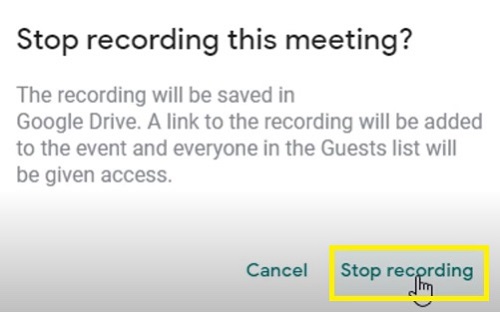
Για να αποκτήσετε πρόσβαση σε αυτήν την εγγραφή, θα πρέπει να ακολουθήσετε αυτά τα βήματα:
- Συνδεθείτε στον λογαριασμό σας στο Google Drive.
- Κάντε κλικ στο κουμπί "Ο δίσκος μου" στην πλαϊνή γραμμή στα αριστερά.
- Επιλέξτε το φάκελο "Meet Recordings".

- Το εγγεγραμμένο βίντεο θα πρέπει να εμφανίζεται μέσα στο φάκελο.
Λάβετε υπόψη ότι ενδέχεται να χρειαστεί λίγος χρόνος για να εμφανιστεί το βίντεό σας, καθώς η Google πρέπει να το επεξεργαστεί πρώτα. Εάν το βίντεό σας είναι μεγάλο ή η ταχύτητα λήψης δεν είναι τόσο καλή, μπορεί να χρειαστεί λίγος χρόνος για να εμφανιστεί το βίντεο.
Επομένως, εάν το βίντεο δεν εμφανιστεί αμέσως, επιστρέψτε λίγο αργότερα. Μην ανησυχείτε, εάν είδατε την επιβεβαίωση πριν σταματήσετε την εγγραφή, θα πρέπει να εμφανιστεί τελικά.
Το Google Drive διευκολύνει την κοινή χρήση της εγγραφής σε οποιοδήποτε άλλο εργαλείο διαχείρισης. Για παράδειγμα, μπορείτε να το ανεβάσετε στην πλατφόρμα διαχείρισης του έργου σας ή στο Google Classroom μέσα σε λίγα λεπτά.
Επιπλέον, μπορείτε να κάνετε λήψη της εγγραφής από το Google Drive απευθείας στον χώρο αποθήκευσης του υπολογιστή σας. Απλώς κάντε κλικ στο κουμπί "περισσότερα" (τρεις κάθετες κουκκίδες) δίπλα στο αρχείο και επιλέξτε "Λήψη". Η εγγραφή θα εμφανιστεί στον καθορισμένο φάκελο λήψης του υπολογιστή σας.
Άλλες θέσεις του αρχείου
Η εγγραφή του Meet μπορεί να εμφανιστεί σε δύο επιπλέον μέρη εκτός από το Google Drive του διοργανωτή.
Πρώτα, ο διοργανωτής της σύσκεψης και ο χρήστης που ξεκίνησε την εγγραφή θα λάβουν και οι δύο έναν σύνδεσμο ηλεκτρονικού ταχυδρομείου του αρχείου. Κάνοντας κλικ σε αυτόν τον σύνδεσμο θα μεταφερθείτε σε μια νέα σελίδα όπου αναπαράγεται το βίντεό σας.
Με τη σειρά του, μπορείτε να προωθήσετε αυτό το email σε οποιονδήποτε άλλο παραλήπτη. Όποιος το λάβει θα μπορεί να ανοίξει την ηχογράφηση με τον ίδιο τρόπο.
Επιπλέον, μπορεί να έχετε δημιουργήσει το συμβάν χρησιμοποιώντας το Ημερολόγιο Google. Εάν ναι, ο σύνδεσμος προς την ηχογράφηση θα εμφανιστεί στις πληροφορίες συμβάντων του Ημερολογίου.
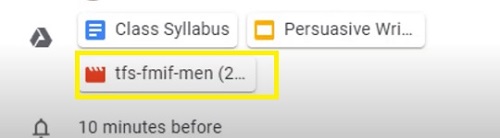
Όλοι οι χρήστες που παρακολούθησαν (ή προσκλήθηκαν) στην εκδήλωση θα δουν επίσης την ίδια ηχογράφηση.
Άλλοι δεν μπορούν να κατεβάσουν την ηχογράφηση;
Κανονικά, μπορείτε να μοιραστείτε την εγγραφή σας με οποιονδήποτε και θα πρέπει να μπορεί να τη κατεβάσει. Ωστόσο, μερικές φορές αυτή η επιλογή εξαφανίζεται.
Εάν συμβεί αυτό, πρέπει να απενεργοποιήσετε μια συγκεκριμένη επιλογή. Ακολουθήστε αυτά τα βήματα:
- Μεταβείτε στο Google Drive σας.
- Βρείτε το αρχείο εγγραφής σας.
- Επιλέξτε «Κοινή χρήση».
- Μεταβείτε στο "Για προχωρημένους" κάτω δεξιά.
- Βρείτε το πλαίσιο δίπλα στην επιλογή "Απενεργοποίηση επιλογών λήψης, εκτύπωσης και αντιγραφής για σχολιαστές και θεατές".
- Αποεπιλέξτε το.
- Μεταβείτε στην "Αποθήκευση αλλαγών".
- Επιλέξτε «Τέλος».
Ο άλλος χρήστης θα πρέπει να μπορεί να κατεβάσει την εγγραφή τώρα.
Σημαντικά σημεία σχετικά με τις εγγραφές του Meet
Όταν αποφασίζετε να καταγράψετε τις συναντήσεις σας, υπάρχουν μερικά πράγματα που πρέπει να έχετε υπόψη σας.
Αρχικά, οι ηχογραφήσεις σας θα περιλαμβάνουν μόνο το ενεργό ηχείο και οτιδήποτε παρουσιάζεται (διαφάνειες, περιεχόμενο κ.λπ.). Άλλες ειδοποιήσεις, παράθυρα χρήστη και ειδοποιήσεις δεν θα αποτελούν μέρος του βίντεο. Έτσι, οι θεατές και οι άλλοι συμμετέχοντες δεν χρειάζεται να ανησυχούν για την εμφάνιση στην ίδια την ηχογράφηση.
Επίσης, μόνο άτομα εντός του οργανισμού μπορούν να ελέγξουν και να αποθηκεύσουν την εγγραφή. Όλοι οι άλλοι, συμπεριλαμβανομένων των χρηστών εφαρμογών για κινητά και των ατόμων που καλούν με τηλέφωνο, δεν μπορούν να διαχειριστούν την εγγραφή. Ωστόσο, θα λάβουν μια ειδοποίηση όταν ξεκινήσει η εγγραφή.
Και τέλος, εάν κάποιος συμμετέχων ενεργοποιήσει μια επιλογή ζωντανής λεζάντας κατά τη διάρκεια της παρουσίασης, αυτοί οι υπότιτλοι δεν θα εμφανίζονται αργότερα στην ηχογράφηση.
Εγγραφή, κριτική, κοινή χρήση
Όπως βλέπετε, η εύρεση των εγγραφών σας στο Google Meet θα πρέπει να είναι κάτι το παιχνιδάκι. Εφόσον είστε μέλος του οργανισμού, θα πρέπει να έχετε εύκολη πρόσβαση στο αρχείο.
Στη συνέχεια, μπορείτε να το ξαναδείτε και ακόμη και να το μοιραστείτε με οποιονδήποτε εκτός του οργανισμού, επίσης. Επομένως, θα πρέπει να ηχογραφείτε όποτε μπορείτε. Ειδικά επειδή είναι πολύ εύκολο να αφαιρέσετε την εγγραφή από το Drive σας όταν δεν απαιτείται πλέον.
Πώς σας αρέσει αυτή η δυνατότητα του Google Meet; Αξίζει να πληρώσετε την τιμή του G-Suite Enterprise; Ενημερώστε μας στην παρακάτω ενότητα σχολίων.










